
Быстрая навигация в Pages на iPhone
Для легкой навигации по документу можно отображать миниатюры страниц или оглавление документа, чтобы быстро находить нужные страницы и переходить к ним. Можно также перейти к началу документа, используя сочетание клавиш.
Показать или скрыть панель «Миниатюры страниц»
Коснитесь
 , включите «Навигатор», затем коснитесь «Готово».
, включите «Навигатор», затем коснитесь «Готово».Примечание. Если открыта клавиатура, коснитесь «Готово» в левом верхнем углу, чтобы закрыть ее.
Коснитесь номера страницы внизу экрана.
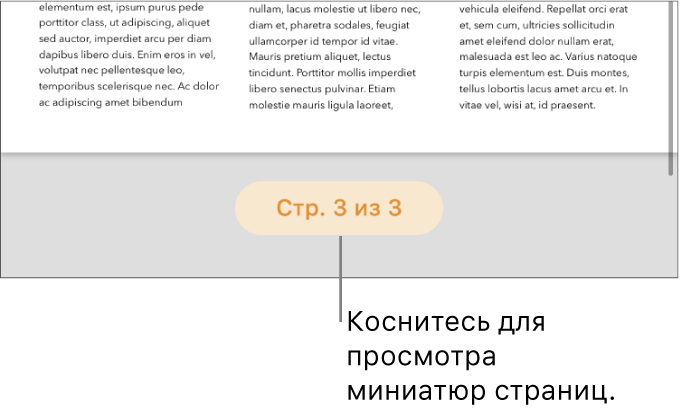
В открывшемся окне коснитесь «Миниатюры страниц» внизу экрана.
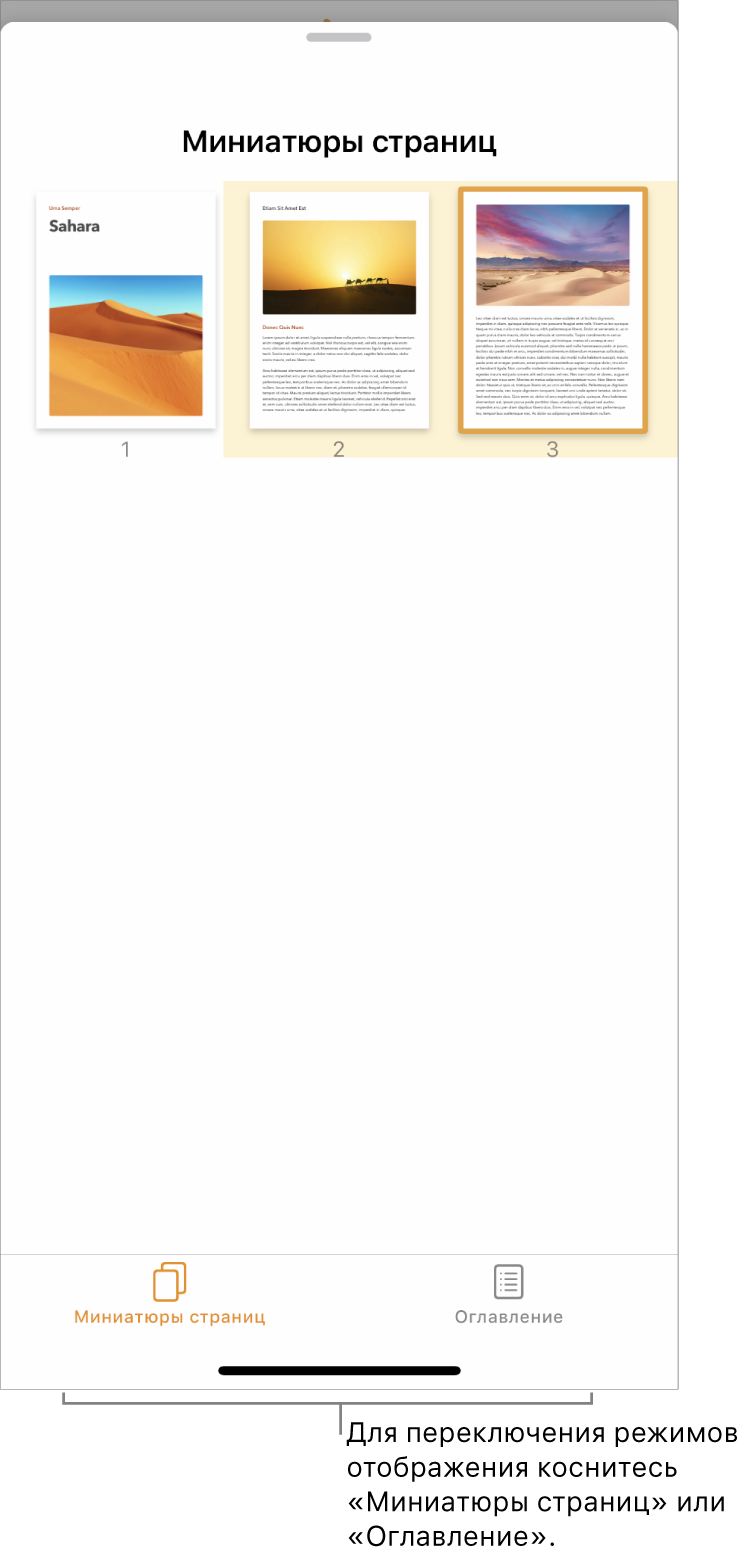
Коснитесь миниатюры страницы, чтобы закрыть панель «Миниатюры страниц» и перейти к соответствующей странице документа.
Или смахните вниз, чтобы закрыть панель «Миниатюры страниц», не покидая текущей страницы.
В панели «Миниатюры страниц» можно изменять порядок разделов в текстовом документе или изменять порядок страниц в документе с макетом страницы. См. раздел Добавление, удаление и изменение порядка страниц.
Отображение оглавления
Коснитесь
 , включите «Навигатор», затем коснитесь «Готово».
, включите «Навигатор», затем коснитесь «Готово».Примечание. Если открыта клавиатура, коснитесь «Готово» в левом верхнем углу, чтобы закрыть ее.
Коснитесь номера страницы внизу экрана.
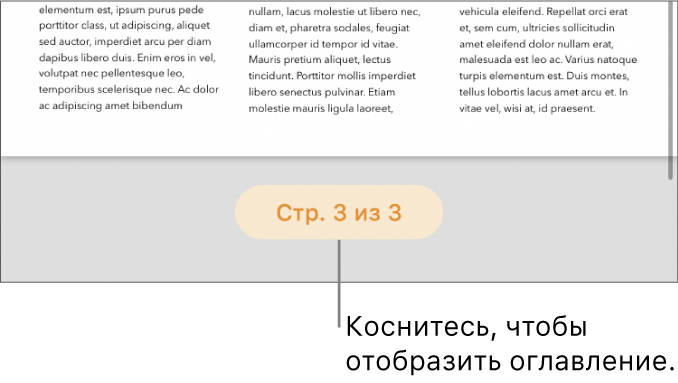
В открывшемся окне коснитесь «Оглавление» внизу экрана.
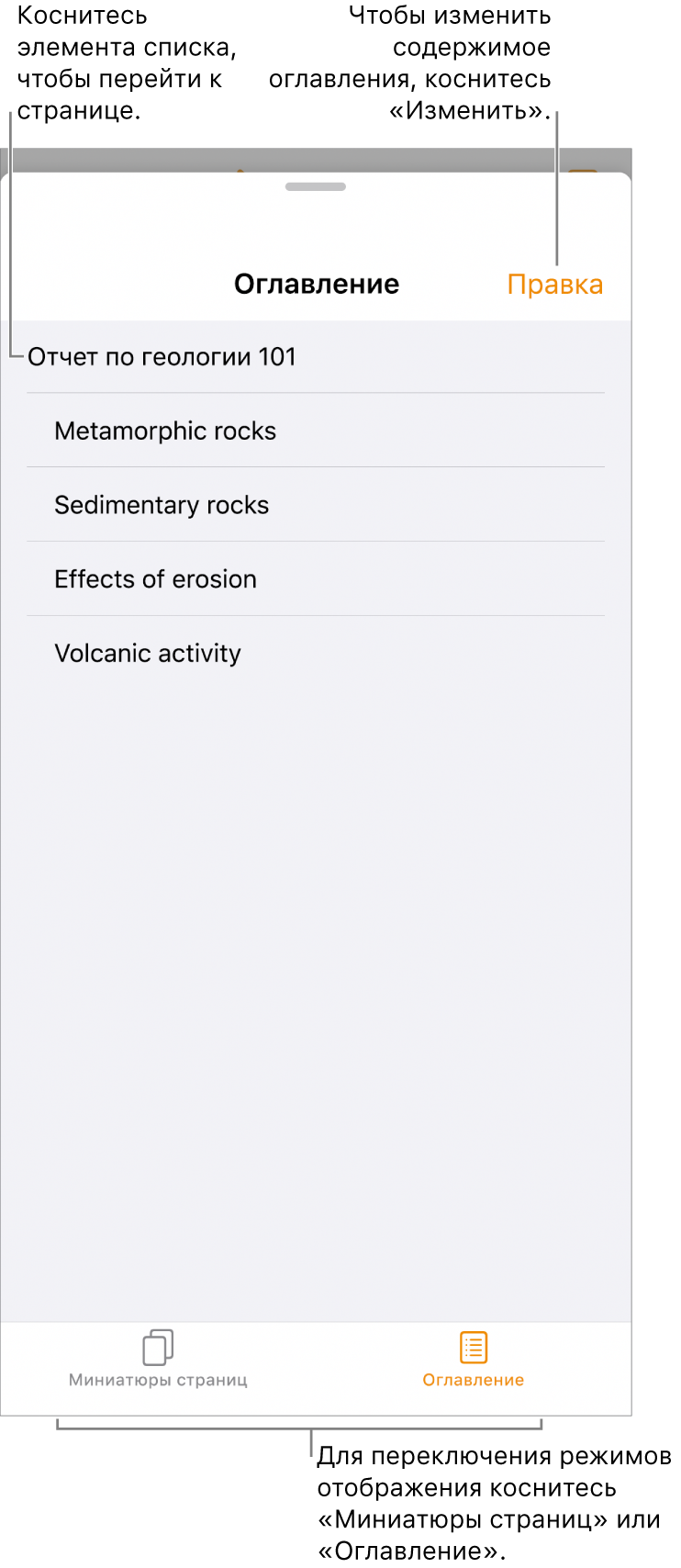
Коснитесь любого элемента, чтобы перейти к соответствующей странице и закрыть оглавление. Чтобы закрыть оглавление, не покидая текущей страницы, смахните вниз.
О том, как изменить набор элементов, отображаемых в оглавлении и как добавить оглавление в документ, см. в разделе Создание оглавления.
Переход в начало документа
Коснитесь индикатора состояния (полоска, отображающая время, над панелью инструментов Pages).
Совет. Можно также добавить закладки для текста в документе, а затем использовать список закладок для быстрого перехода к ним. См. раздел Добавление закладок и перекрестных ссылок.